Du måste höra om Jeopardy, en populär frågesport som hjälper människor att spendera sin fritid och aktivera deras intelligens. Och om du är en lärare, kanske du frågar: "Hur man gör ett Jeopardy-spel på PowerPoint?" Men att skapa ett Jeopardy-spel med PowerPoint är inte en lätt sak. Så här visar vi dig hur du gör ett Jeopardy-spel på PowerPoint enkelt och fritt. Följ bara oss för att skapa din egen Jeopardy.
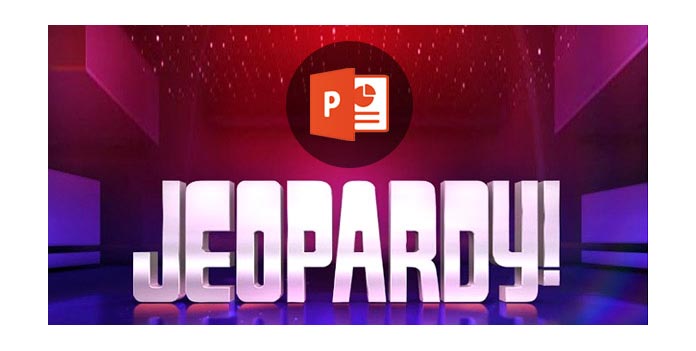
Om du vill skapa ett äventyrsspel på PowerPoint måste du använda PowerPoint-tabellen för att skapa ett spelbräde först.
1. Öppna PowerPoint, skapa en ny PowerPoint-presentation och namnge den första bilden.
2. Gå till "Design", välj ett tema för din bildpresentation.
3. Lägg till en ny bild (andra bild) och gå sedan till "Infoga"> "Tabell" för att sätta in ett fyrkantigt bord med 5 kolumner och 5 rader eller annan figur enligt ditt Jeopardy-spel.
4. Ange dina första 5 kategorier i den översta raden, en kategori per cell. Och i varje kolumn, ange värdena 200, 400, 600, 800 i de återstående cellerna. Dessa är standardvärdena för ledtrådar i Jeopardy TV-spelet, men du kan använda de värden du känner dig bäst.
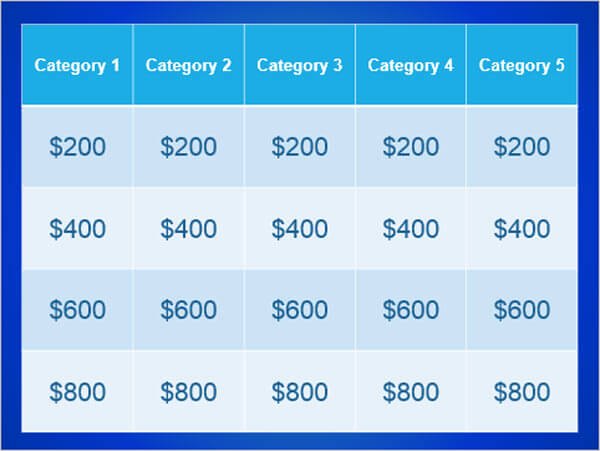
5. Formatera ditt bord så att det passar perfekt med bilden. Och du kan färga ditt spelbräde för en bättre look.
När du har skapat ett spelbord måste du skapa koder och svar för ditt bord. Här kommer vi att använda ett viktigt verktyg - Slide Master, som hjälper dig att skapa många liknande bilder med ledtrådar och svarstyper. Om du vill ändra din ledtråd eller svara på bilden, kan du ändra Slide Master, då kommer ändringarna att tillämpas på varje bild av motsvarande typ.
1. Hitta "Visa"> "Slide Master" och klicka på "Infoga en ny layout" och byt namn på den till "Clue".
2. Gå till "Insert"> "Shapes"> "Action Buttons", välj en simle och en anpassad knapp och rita den på PowerPoint-bilden (du borde inte rita den i mitten av bilden). Och sedan kommer inställningsfönstret att dyka upp, välj "Hyperlänk till: Nästa bild".
3. Högerklicka nu på knappen och välj "Redigera text" för att ange "Svara" på den här knappen.
4. På samma sätt som ledtrådens bild, skapar du ett korrekt svarsläge och namnger det "Rätt svar". Och sätt in en hemknapp genom att klicka på "Infoga"> "Former"> "Hemknapp". I popup-fönstret, hyperlänk till "Slide 2" - spelbrädet.
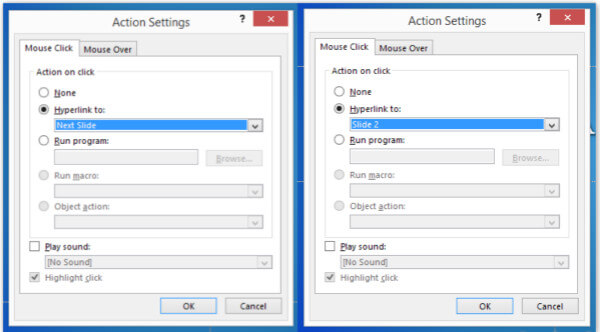
5. Klicka på "Stäng mastervy" för att avsluta bildbilden.
Okej, äntligen är det det sista steget, och också det viktigaste steget. Nu har vi Jeopardy-spelbordet, layouterna för paret Clue / Correct Answer. Hur gör jag en jeopardy på PowerPoint?
1. Lägg till den smala PowerPoint-bilden. Högerklicka för att välja "Layout"> "Clue". Och denna bild kommer att använda ledtrådstypen.
2. Lägg till den fjärde bilden. Högerklicka för att välja "Layout"> "Rätt svar". Och den här bilden använder rätt svarstyp.
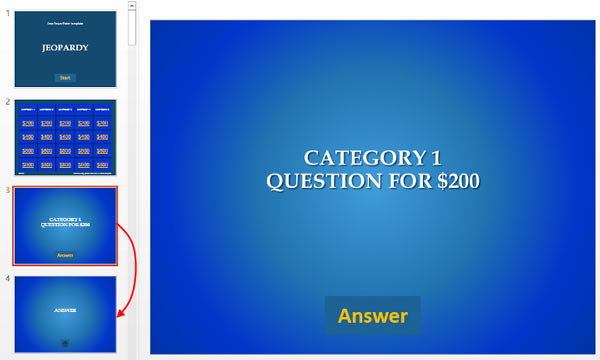
3. Nu har du Clue / Correct Answer-paret. Duplicera det tredje och det fjärde objektet så många som cellerna i spelbordet. I det här exemplet finns det 3 ledtrådar, så det totala antalet Clue / Correct Answer-slides kommer att vara 4. Om du lägger till de första 20 slidesna listas 40 PowerPoint-bilder.
4. Lägg till hyperlänk för dina celler som står för värden. Välj varje cell och högerklicka för att välja "Hyperlink". I popup-fönstret väljer du "Placera i det här dokumentet" och välj den motsvarande bilden. Till sist klickar du på "OK" för att infoga hyperlänken.
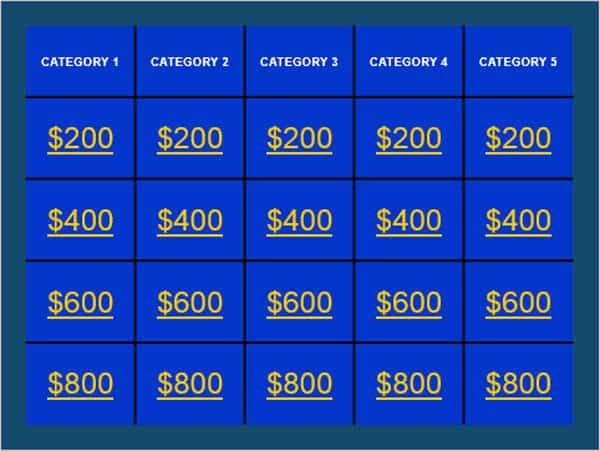
Efter det kan du få ett spelbräde där varje cell är en hyperlänk till motsvarande ledtråd. Efter det kan du välja andra objekt för att förbättra dina bilder. Som bilder, videor, musik, övergångseffekter och fler effekter för att göra ditt Jeopardy-spel roligare. Om du behöver mer Jeopardy-mall kan du söka i dem på Internet.
När du har kontrollerat alla dina bilder, och se till att det inte finns någon fel plats, bara ha kul med dina klasskamrater eller vänner! Om du inte är klar med reglerna för Jeopardy-spelet kan du gå till Äventyra Wikipedia att se det.